 |
| Excel 2016 và Word 2016 trong bộ Office 2016 Preview |
Microsoft giới thiệu và phát hành bản thử nghiệm Office 2016 Preview tại Hội nghị Ignite ở Chicago ngày 4-5. Đây là đợt phát hành đến toàn thể người dùng muốn trải nghiệm phiên bản mới, so với đợt phát hành trong tháng 3 chỉ dành cho các chuyên gia công nghệ và lập trình viên.
* Xem: Cái nhìn đầu tiên về Microsft Office 2016
 |
| Powerpoint 2016 |
Chú ý đầu tiên, khi cài đặt Office 2016 Preview, các tập tin cài đặt sẽ chép đè lên những tập tin Office đã cài trên máy của bạn. Office 2016 Preview không thể chạy song song với Office 2013 trên một máy tính Windows 7 (trở lên).
Office 2016 Preview là bản thử nghiệm, chưa phải phiên bản hoàn thiện được thương mại hóa, do đó, nó còn chứa đựng nhiều lỗi khi vận hành, chỉ nên dùng thử nghiệm trên máy tính không phục vụ công việc.
Kế tiếp, trường hợp khi Office 2016 Preview hết hạn:
* Đối với người dùng đang đăng ký Office 365. Người dùng vẫn tiếp tục sử dụng Office 2016 Preview cho đến khi nào có bản Office 2016 hoàn thiện (Final) phát hành, hoặc khi họ muốn gỡ bỏ.
* Đối với người dùng không đăng ký Office 365. Họ sẽ nhận được lời mời đăng ký (có phí) Office 365 hoặc cài lại bản Office nào tùy ý. Khi đó, Office 2016 Preview không còn có thể sử dụng.
Cách tải và cài đặt Office 2016
* Đối với người dùng Office 365: đăng nhập vào trang tài khoản Office 365, vào phần My Account, click vào phần "Language and install options". Rồi nhấn tiếp vào "Additional install options" để vào phần tải.
Tại đây, bạn chọn Office Preview 32-bit hoặc 64-bit và ngôn ngữ sử dụng (có hỗ trợ tiếng Việt). Nhấn Install, một cửa sổ cài đặt xuất hiện, tải tập tin cài đặt và tiến hành làm theo các bước tải Office 2016 Preview (hay Office 16).

* Đối với mọi người dùng: tải phiên bản Office 2016 Preview 32-bit và 64-bit tùy chọn.
Mã đăng ký dùng thử Office 2016 Preview: NKGG6-WBPCC-HXWMY-6DQGJ-CPQVG
Người dùng Mac có thể tham khảo cách dùng thử Office 2016 tại đây.


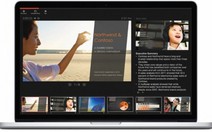
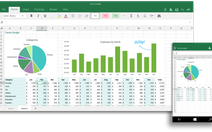
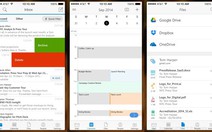

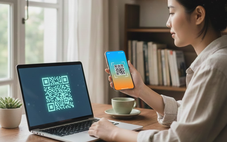


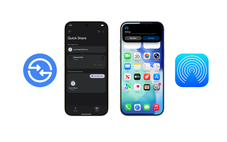

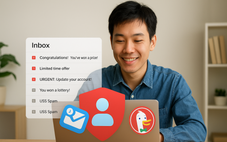


Tối đa: 1500 ký tự
Hiện chưa có bình luận nào, hãy là người đầu tiên bình luận